In diesem Dialogfenster können Sie Ihre Termindaten eintragen.
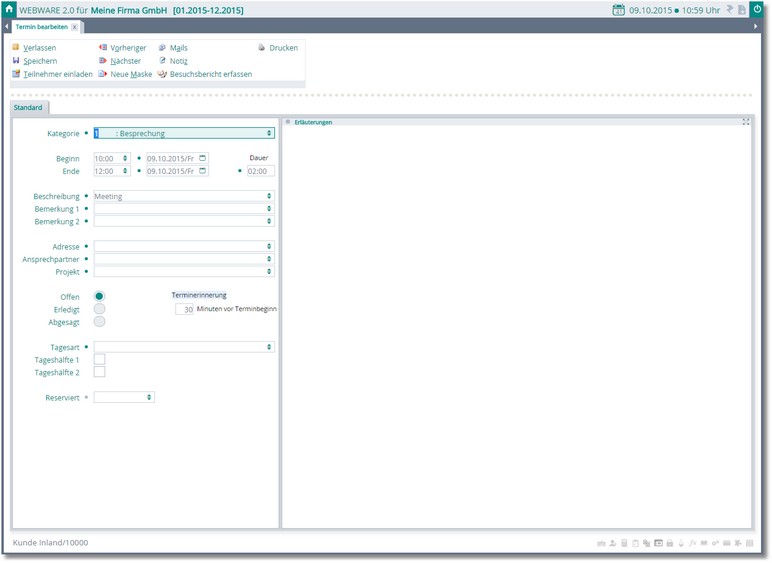
Folgende Felder werden bereitgestellt:
Hier ordnen Sie den Termin einer bestimmten Kategorie oder Terminart zu. Mit der [F5]-Taste haben Sie Zugriff auf die Auswahltabelle der Terminkategorien. Die Terminkategorie bestimmt auch dessen farbliche Hinterlegung innerhalb des Terminblatts.
Dieses Feld ist bereits durch die oben beschriebene Mausaktion mit der ausgewählten Zeit vorbelegt und bestimmt die Uhrzeit des Terminbeginns. Sie können diese hier ändern. Die Eingabe erfolgt in Form von Stunden:Minuten [SS:MM]. Mit der [BILD AUF] oder [BILD AB]-Taste kann die Zeit in Schritten von 15 Minuten verändert werden (später bzw. früher).
Dieses Feld wird durch die innerhalb einer Terminkategorie festgelegte Termindauer vorbelegt, wenn Sie durch das Ziehen mit der Maus kein Terminende bestimmt haben. Vorgeschlagen wird das voraussichtliche Terminende. Die Eingabe erfolgt in Form von Stunden:Minuten [SS:MM]. Auch hier ist die [BILD AUF]- bzw. [BILD AB]-Taste aktiv, so dass das Terminende in 15-Minuten-Schritten geändert werden kann.
Die Dauer des Termins wird in einem weiteren Feld in Form Stunden/Minuten [SS:MM] angezeigt. Die Veränderung der Uhrzeit im Feld Beginn bzw. Ende verändert automatisch die hier angezeigte Termindauer. Im Feld Dauer können Sie den Stunden/Minutenwert ebenfalls ändern. Eine Änderung der Termindauer bewirkt dann eine Anpassung der Endezeit im Feld ENDE.
BESCHREIBUNG | BEMERKUNG 1 | BEMERKUNG 2
Diese Felder dienen zur näheren Erläuterung des Termins.
Über dieses Feld haben Sie Zugriff auf die Adressdaten. Die [F5]-Taste öffnet eine Auswahltabelle zur Übernahme der Adressnummer. Der Name des Interessenten, Kunden oder Lieferanten wird dann in das Terminblatt überstellt.
Die Schaltfläche neben dem Feld öffnet eine Auswahltabelle zur Übernahme eines Ansprechpartners. Dessen Name wird in das Terminblatt überstellt.
Die Schaltfläche neben dem Feld öffnet eine Auswahltabelle zur Übernahme eines angelegten Projekts. Dessen Name wird in das Terminblatt überstellt.
TERMINSTATUS
Hier bestimmen Sie die Sachlage des Termins über einen Radiobutton. Wählen Sie zwischen folgenden Optionen:
erledigt
abgesagt
Die Termine werden dann innerhalb des Terminblatts entsprechend gekennzeichnet.
Auch dieses Feld wird anhand der Terminkategorie (Seite: 17) vorbelegt, soweit hier ein Wert hinterlegt wurde. Hinterlegt wird, wie viele Minuten vor Terminbeginn eine Erinnerung erfolgen soll.
Hier können Sie die Tagesart eintragen, die in der Zeitübersicht (Tagesplanung) gesetzt werden. Zusätzlich können Sie bestimmen, welche Tageshälfte dabei verbucht wird.
Verfügbare Tasten und Symbolbuttons:
<Speichern>
[F10] trägt den Termin in das Terminblatt ein. Der Dialog wird geschlossen.
<Teilnehmer einladen>
Mit [ALT+[T] gelangen Sie in die Teilnehmerauswahl, wo Sie erforderliche und optionale Teilnehmer zum Termin einladen können. Der erforderliche Teilnehmer erhält eine Benachrichtigungsmail.
<Vorheriger>
Mit [ALT]+[O] können Sie direkt den vorhergehenden Termin in die Dialogmaske laden und ggf. Änderungen vornehmen.
<Nächster>
Mit [ALT]+[N] können Sie direkt einen nachfolgenden Termin in die Dialogmaske laden und ggf. Änderungen vornehmen.
<Neue Maske>
Mit [ALT]+[M] wechseln Sie in die Maskenauswahl.
<Mails>
Mit [ALT]+[A] öffnet sich ein Pop-Up-Menü. Sie können den E-Mail-Dialog „Neue Mail", aufrufen, eine E-Mail erfassen und versenden.
<Ganztägig>
[ALT]+[G] markiert den neu zu erstellenden Termin als ganztägigen Termin.
<Notiz>
[ALT]+[Z] aktiviert das Feld ERLÄUTERUNGEN, wo Sie eine Notiz zum Termin schreiben können.